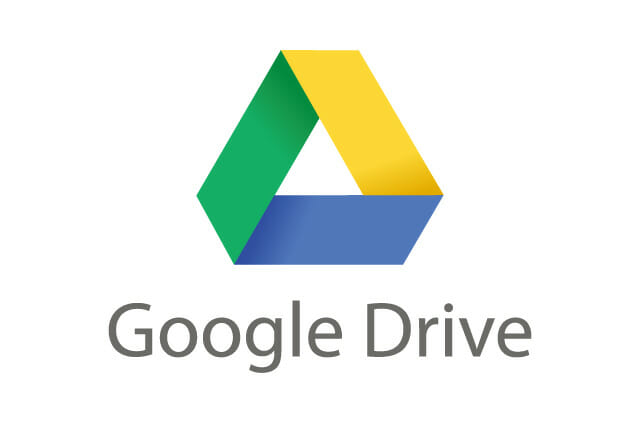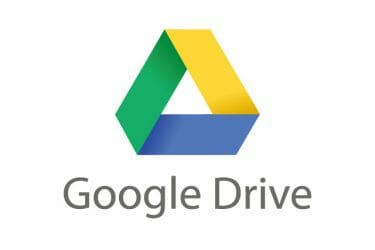G SuiteのGoogle Drive File Streamのディフォルトのドライブレター(ドライブ名)は、「G」です。
当記事では、G SuiteのGoogle Drive File Streamのドライブレター(ドライブ名)のディフォルトの「G」を、別の「I」や「X」などに変更する方法を紹介します。
設定変更手順
- タスクトレイで、「Google Drive File Stream」をクリック
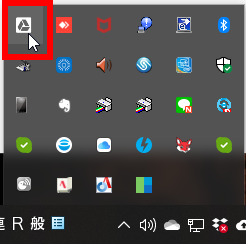
- クリックすると「Google Drive File Stream」のファイルの更新状況などを表示するメニューが開き、その右上の「歯車のマーク」をクリック
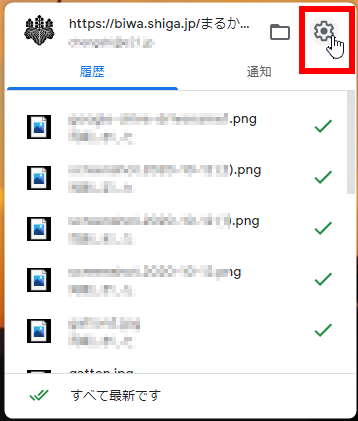
- クリック後、現れた一覧から「設定」をクリック
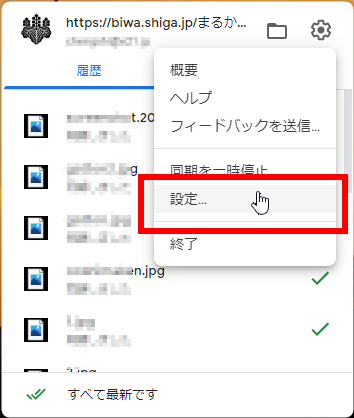
- 「設定」を開くと「ドライブ ファイル ストリームの設定」という画面が現れ、画面下の方の「ディフォルトのドライブ」をさがす。現在の設定は、Google Drive File Streamのディフォルトのドライブレター(ドライブ名)の「G」。そこを、クリック
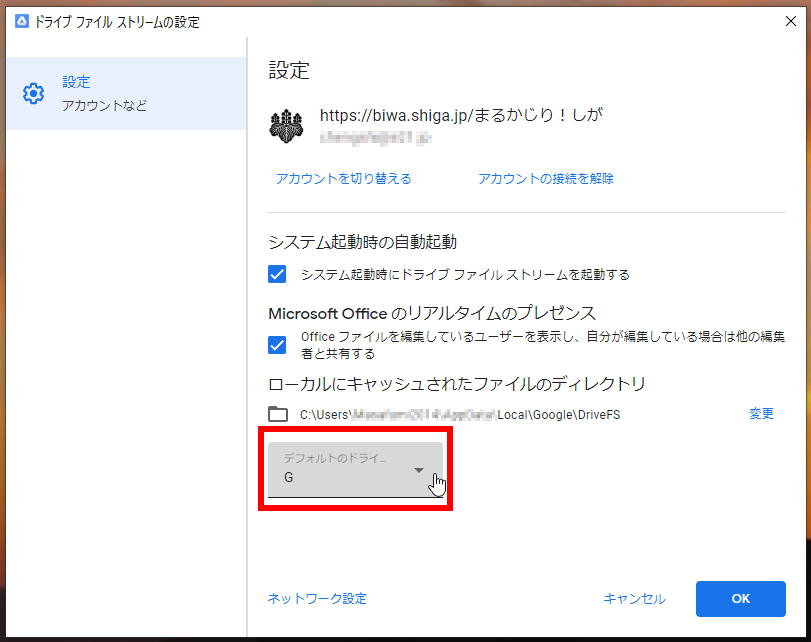
- クリックするとGoogle Drive File Streamのディフォルトのドライブレター(ドライブ名)として変更可能な一覧が現れ、変更したいアルファベットを選択・クリック、そして、画面右下の「OK」を押す
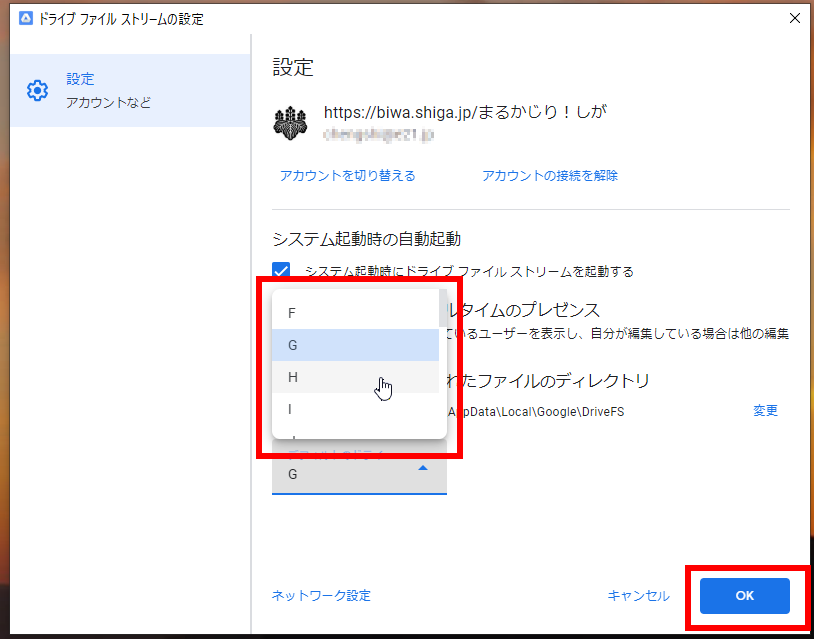
- Google Drive File Streamのドライブレター(ドライブ名)の変更完了
注意点
G SuiteのGoogle Drive File Streamのドライブレター(ドライブ名)の変更の設定は、簡単に行えますが、変更は慎重に行わなければならないときがあります。お使いのパソコンにGoogle Drive File Streamをインストールして使い始めた直後なら問題になりにくいと思いますが、インストールして使い込んだ後ならば、以下のことに注意が必要です。
- ドライブレター(ドライブ名)を変更して、影響が出るプログラムがないか?例えば、何かのプログラムで自動保存先として、Google Drive File StreamのGドライブを指定していた場合、自動保存のプログラムの設定変更も忘れずに行う必要があります。
- ドライブレター(ドライブ名)として、D~Fのしては避ける。将来的にHDDやSSDを増設することになるかもしれません。そんなときに、Cから始まるHDDで、途中のDにGoogle Drive File Stream、その後のEにHDDとなった場合、管理がややこしくなる可能性があるので避けるべきです。